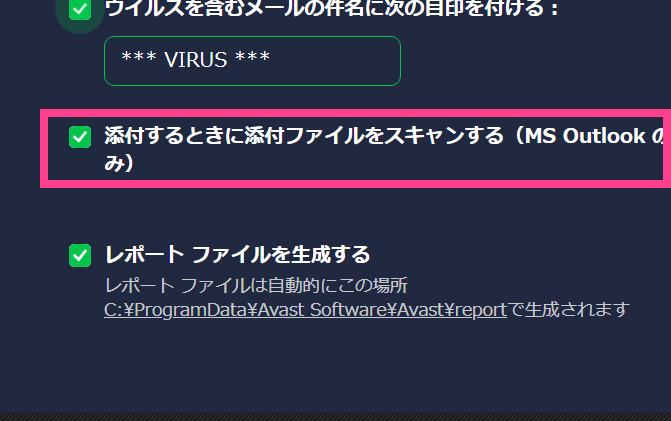Avastで例外設定を行う♡アプリ・動画・ゲームの不具合への対処法も紹介
Contents[OPEN]
- 1【Avast】例外設定って知ってる?
- 2【Avast】「グローバル例外」を設定する方法
- 3【Avast】「高度な例外」を設定する方法
- 4【Avast】例外設定を管理するには?
- 5【Avast】メイン シールドで例外設定を行う方法
- 6【Avast】各種シールドへ例外設定を行う方法《Mac》
- 7【Avast】PCの動作がおかしい!確認したい「例外設定」は?
- 7.1《アプリ》「ブロック及び許可するアプリ」の設定をする
- 7.2《アプリ》「サイレントモード」をオフにしよう
- 7.3《アプリ》アンチルートキットシールド・アンチエクスプロイトシールドを無効にする
- 7.4《オンラインゲーム》「ハードウェア仮想化支援機能を有効にする」を無効にする
- 7.5《動画サイト》「リアルサイト」機能を無効にする
- 8【Avast】インターネット・メールで困った!確認したい「例外設定」は?
- 8.1インターネットに繋がらない・メールの送受信で困ったときに確認をして
- 8.2《インターネットに繋がらない》ウェブシールドを変更する
- 8.3《ルーターがおかしい》「Wi-Fi の検査」を無効にして
- 8.4《メールにAvastの表示がある》「送信するメールの末尾に署名を追加」を無効にして
- 9Avastの例外機能を駆使してPCの動作を正常化しよう!
《動画サイト》「リアルサイト」機能を無効にする
動画サイトで動作不良を起こしたときは、「リアルサイト」機能をオフにするのがおすすめです。
偽サイトを回避する機能ですが、これはPro機能に搭載されています。
プレミアム契約している方は「リアルサイト」をオフにしてみてください。
【Avast】インターネット・メールで困った!確認したい「例外設定」は?
最後に、インターネットやメールを使う際に不具合が生じたときの確認・対処方法を解説していきます。
ネットワークの問題や上手くメールできない場合は、以下の4つを試してみてください。
Avastの設定を変えれば改善されるかもしれません。
インターネットに繋がらない・メールの送受信で困ったときに確認をして
まずは、インターネットに接続できないトラブルで確認したい点です。
「例外設定」が正しく設定されているかチェックしましょう。
サイトに接続できないときはメールを作成するためのページがブロックされているかもしれません。
例外に登録するか、セキュリティの感度を一旦弱めてみてください。
また、「メールシールド」の欄も併せてチェックをおすすめします。
《インターネットに繋がらない》ウェブシールドを変更する
どうしてもネットワークに接続できないときは、ウェブシールドが問題を引き起こしているかもしれません。
その場合は「ウェブシールド」を開き、「ウェブシールドを有効にする」のスイッチをオフにしてから試してみてください。
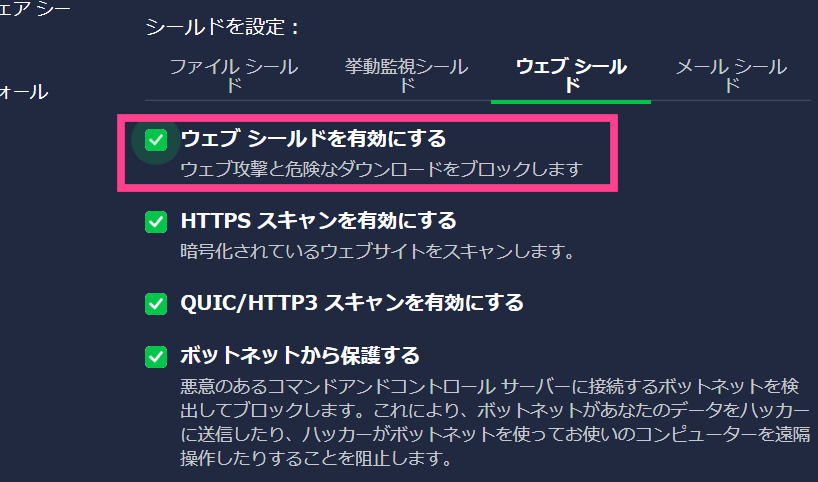
《ルーターがおかしい》「Wi-Fi の検査」を無効にして
次にルーターがおかしいと感じる場合です。
Avastにある「Wi-Fiの検査」機能をオフにしてみましょう。
設定から「プロテクション」、「Wi-Fiの検査」の順にクリックしてください。
「新しいネットワークを自動スキャン」、「ホームネットワークを自動再スキャン」の両方のスイッチをオフに切り替えてください。Wi-Fiに関するエラーを解消できる可能性があります。
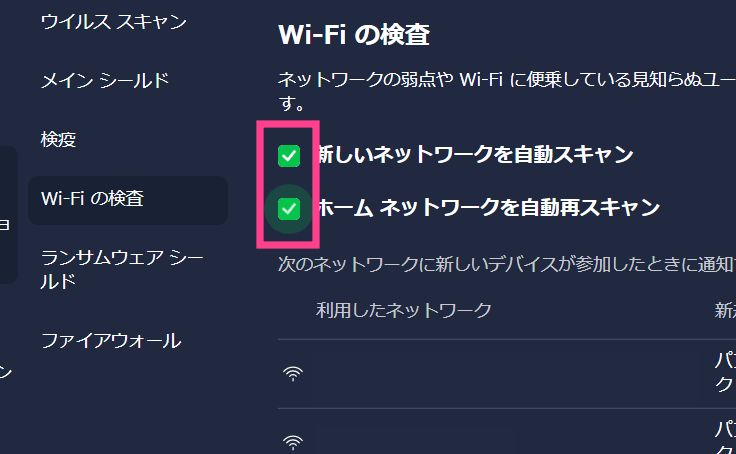
《メールにAvastの表示がある》「送信するメールの末尾に署名を追加」を無効にして
メール作成で「Avast」に関する表があって困るときは、設定で変更できます。
「プロテクション」から「メインシールド」をクリックし、「メールシールド」を選択してください。
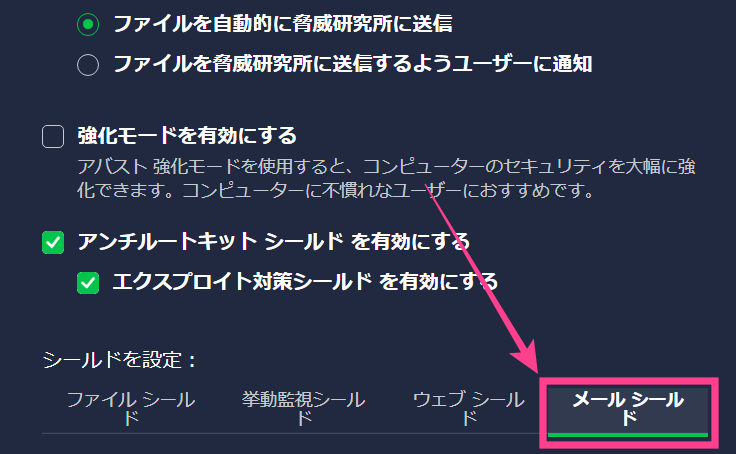
次に「送信するメールの末尾に署名を追加」の項目にあるスイッチをオフに切り替えてください。
これで署名が記載されることはありません。
初期設定ではメール署名機能が有効化されているので、メール送信の際は注意してください。
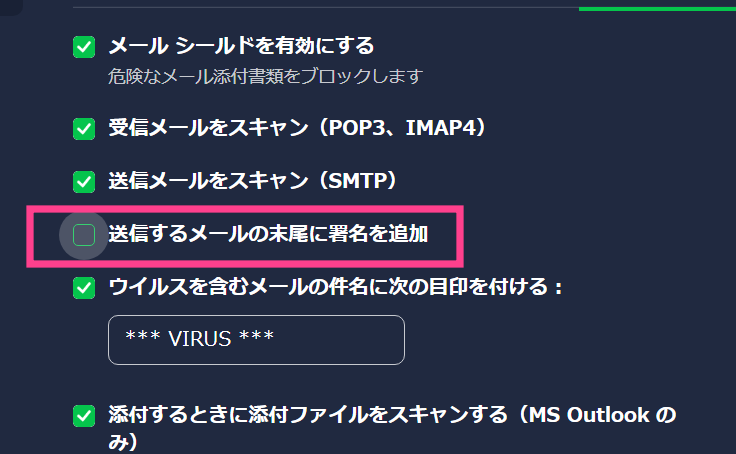
また、誰かからウイルスを含むメッセージが送られてきた際、タイトルにウイルス検知の旨を記載する便利な機能があります。「ウイルスを含むメールの件名に次の目印をつける」を有効化し、自分のわかりやすい文字を設定しましょう。
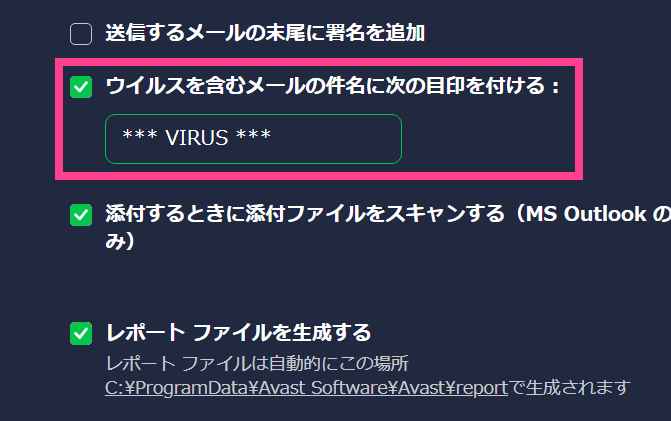
Outlookでメール送信する機会が多い方は、「添付するとき添付ファイルをスキャンする」にチェックを入れてください。添付ファイルにも脅威が潜んでいる可能性があるので守りましょう!